Jak każde urządzenie elektroniczne, iPhone z czasem może zacząć działać wolniej. Zjawisko to jest często spowodowane nagromadzeniem się dużej liczby aplikacji i zbędnych plików.
Gdy Twój iPhone zacznie spowalniać, nie musisz od razu rozważać zakupu nowego modelu, aby cieszyć się płynnym działaniem. Zamiast tego, skutecznym rozwiązaniem jest wyczyszczenie pamięci podręcznej, co nie tylko przywróci szybkość, ale także uwolni cenną przestrzeń na dane.
Pamięć podręczna, podobnie jak inne rozwiązania techniczne, ma swoje uzasadnienie. Jej głównym celem jest przyspieszenie działania telefonu. Paradoksalnie jednak, w niektórych przypadkach, nadmiar danych zgromadzonych w pamięci podręcznej może negatywnie wpłynąć na wydajność iPhone’a, powodując jego spowolnienie.
Na szczęście, jest to problem, który można łatwo rozwiązać. W dalszej części artykułu przedstawię kilka metod, które pomogą Ci wyczyścić pamięć podręczną. Zanim jednak do tego przejdziemy, omówmy dokładniej, czym jest pamięć podręczna.
Czym jest pamięć podręczna i jak funkcjonuje na iPhone?
Podczas przeglądania stron internetowych za pomocą przeglądarki mobilnej lub korzystania z różnorodnych aplikacji, Twoje urządzenie automatycznie tworzy ukryte pliki. Te dane są przechowywane w specjalnym, tymczasowym obszarze pamięci, zwanym właśnie pamięcią podręczną.
W skład tych danych wchodzą między innymi zdjęcia i inne elementy stron internetowych, które przeglądasz. Dzięki temu, przy kolejnym odwiedzeniu danej strony, telefon nie musi ponownie pobierać wszystkich jej elementów, co przyspiesza ładowanie i zwiększa komfort użytkowania.
Wyobraź sobie to jak zakupy spożywcze. Zamiast chodzić do sklepu za każdym razem, gdy potrzebujesz mleka, robisz zapas kilku kartonów, które przechowujesz w lodówce. To pozwala uniknąć ciągłego powtarzania tej samej czynności.
Jednak, jak już wspomniano, gdy pamięć podręczna staje się przestarzała i nie odpowiada już aktualnym danym witryny czy aplikacji, mogą pojawić się problemy. W efekcie, Twoje urządzenie zaczyna działać wolniej.
W takich sytuacjach, wyczyszczenie pamięci podręcznej iPhone’a, z wykorzystaniem opisanych poniżej metod, staje się koniecznością.
WAŻNA WSKAZÓWKA: Wyczyszczenie pamięci podręcznej spowoduje wylogowanie Cię z witryn i aplikacji, do których jesteś aktualnie zalogowany. Jest to jednak niewielka niedogodność w porównaniu z korzyściami płynącymi z szybszego i bardziej responsywnego działania urządzenia.
Jak wyczyścić pamięć podręczną przeglądarki Safari na iPhone?
Safari, jako domyślna przeglądarka iPhone’a, jest dobrym miejscem, aby zacząć proces czyszczenia pamięci podręcznej. Pamiętaj, że od iOS 11, kroki te wpływają na wszystkie urządzenia zalogowane na Twoje konto iCloud. Oznacza to, że pamięć podręczna zostanie wyczyszczona na wszystkich Twoich urządzeniach. Postępuj zgodnie z poniższymi krokami:
Krok 1: Otwórz aplikację Ustawienia na swoim iPhonie.
Krok 2: Przewiń ekran w dół, aż znajdziesz opcję „Safari”.
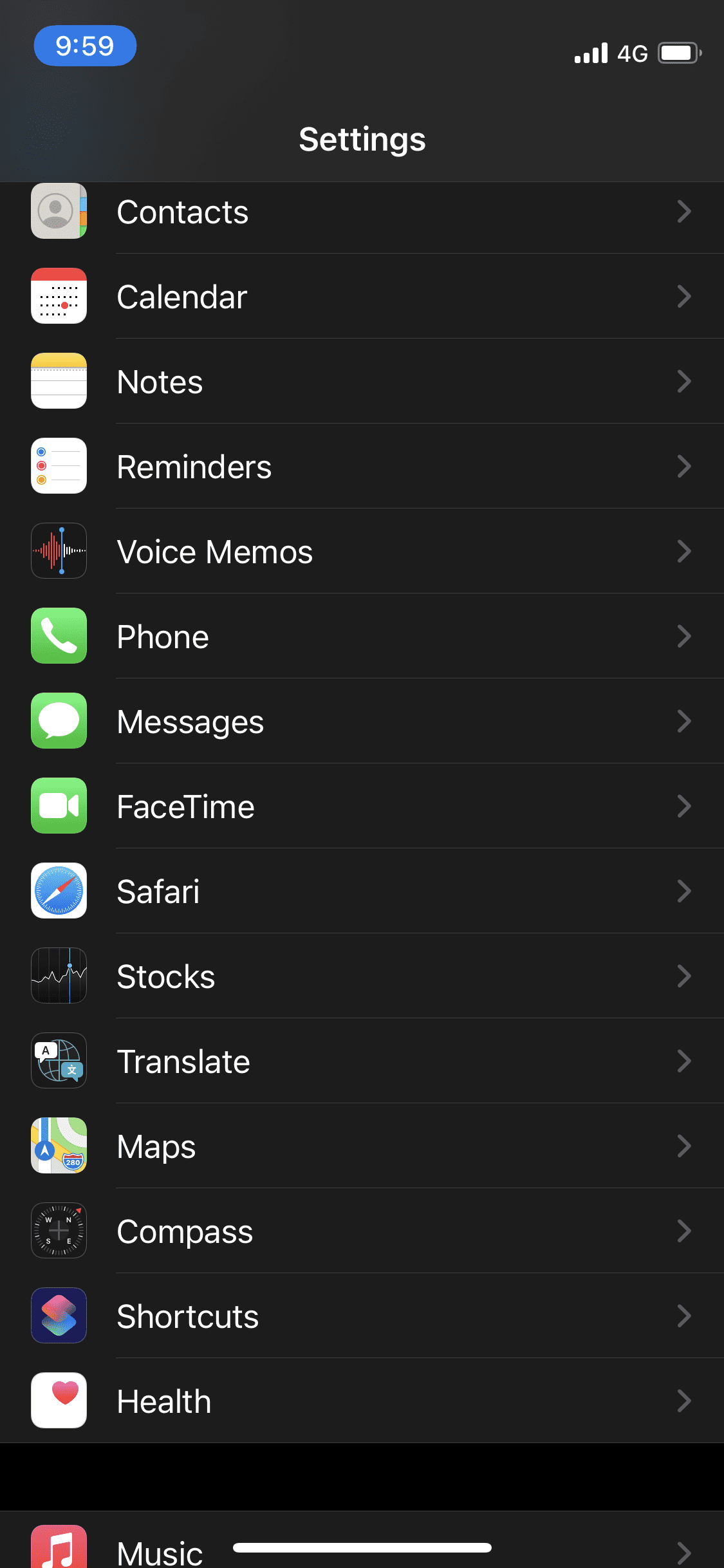
Krok 3: W sekcji „Prywatność i ochrona”, wybierz „Wyczyść historię i dane witryn”.

Krok 4: Pojawi się okno z potwierdzeniem Twojej decyzji.

Stuknij „Wyczyść historię i dane” i gotowe.
Jak wyczyścić pamięć podręczną przeglądarki Chrome na iPhone?
Google Chrome to kolejna popularna przeglądarka, z której korzysta wielu użytkowników. Proces czyszczenia pamięci podręcznej w Chrome jest nieco inny, ponieważ musisz go wykonać z poziomu ustawień aplikacji.
Oto jak to zrobić:
Krok 1: Uruchom Chrome i dotknij ikony trzech kropek u dołu ekranu.

Krok 2: Wybierz „Ustawienia”.

Krok 3: Przewiń ekran w dół, aż zobaczysz sekcję „Prywatność”.

Krok 4: Dotknij „Wyczyść dane przeglądania”.

Krok 5: W tym miejscu możesz wybrać rodzaje danych, które chcesz usunąć oraz określić zakres czasowy.

Krok 6: Po dokonaniu wyboru, naciśnij „Wyczyść dane przeglądania” u dołu, aby potwierdzić.
Podobnie, proces czyszczenia pamięci podręcznej innych aplikacji może się różnić. Niektóre aplikacje nie pozwalają na standardowe czyszczenie, ale w większości przypadków, opcja ta jest łatwa do znalezienia.
Oprogramowanie do czyszczenia pamięci podręcznej na iPhone
Jeżeli szukasz narzędzia, które pozwoli na kompleksowe zarządzanie pamięcią podręczną na Twoim urządzeniu, poniższe propozycje mogą okazać się przydatne.
#1. PhoneClean

Za pomocą PhoneClean, szybko usuniesz ukryte pliki, dane z pamięci podręcznej, ciasteczka oraz inne niepotrzebne pliki z iPhone’a. To oprogramowanie identyfikuje elementy obciążające urządzenie, a następnie bezpiecznie je usuwa. Możesz je pobrać zarówno na Windowsa, jak i macOS.
#2. iMyFone Umate

iMyFone Umate to narzędzie, które oferuje szereg funkcji do czyszczenia iPhone’a w krótkim czasie. Może zarządzać dużymi plikami, usuwać pliki tymczasowe i zbędne, a także kompresować, usuwać oraz eksportować wybrane zdjęcia. Jeśli masz listę aplikacji, których nie używasz, możesz za pomocą tego oprogramowania usunąć je wszystkie naraz.
Dodatkowe metody na odzyskanie przestrzeni i przyspieszenie działania
Opisane wyżej metody są skuteczne, jeśli chodzi o bezpośrednie czyszczenie pamięci podręcznej aplikacji na iPhonie. Jednak istnieje kilka innych sposobów, które pomogą Ci zwiększyć szybkość działania urządzenia i odzyskać dodatkową przestrzeń.
Ponowne uruchomienie iPhone’a
Jeśli Twój iPhone nie był wyłączany przez dłuższy czas, warto go zrestartować. Taki zabieg pomoże usunąć część tymczasowych plików, które zdążyły się nagromadzić. Jest to rodzaj „lekkiego” czyszczenia pamięci podręcznej, które nie porządkuje wszystkiego, ale z pewnością pozytywnie wpłynie na szybkość działania.
Usunięcie i ponowna instalacja aplikacji
Jeśli jakaś aplikacja nie pozwala na ręczne wyczyszczenie pamięci podręcznej i nie znajdujesz takiej opcji w jej ustawieniach, rozwiązaniem może być jej usunięcie, a następnie ponowna instalacja. Oto jak to zrobić:
Krok 1: Przejdź do Ustawień i wybierz „Ogólne”.

Krok 2: Wybierz „Pamięć iPhone’a”, aby zobaczyć listę aplikacji i ilość zajmowanej przez nie przestrzeni.

Krok 3: Wybierz z listy aplikację, którą chcesz usunąć.

Krok 4: Zwróć uwagę na sekcję „Dokumenty i dane”. Pokazuje ona, ile miejsca zajmują dane aplikacji.

Krok 5: Na koniec, wybierz opcję „Usuń aplikację”.

Usunięcie aplikacji spowoduje również usunięcie wszystkich powiązanych z nią danych. Następnie możesz ją ponownie zainstalować, co powinno skutkować znacznie mniejszym zużyciem przestrzeni. Pamiętaj, aby nie wykonywać tej czynności w przypadku aplikacji, które zawierają ważne dane i dokumenty.
Odciążanie rzadko używanych aplikacji
iPhone oferuje świetną funkcję, która pozwala na „odciążanie aplikacji”. W praktyce oznacza to usunięcie samej aplikacji, przy jednoczesnym zachowaniu jej danych na urządzeniu. Możesz ponownie zainstalować aplikację z App Store w dowolnym momencie, a jej dane pozostaną nietknięte.
Dzięki temu, możesz zaoszczędzić miejsce, odciążając aplikacje, których nie używasz zbyt często. Oto jak to zrobić:
Krok 1: Przejdź do Ustawień i wybierz „Ogólne”.

Krok 2: Wybierz „Pamięć iPhone’a”, aby otworzyć listę aplikacji.

Krok 3: Wybierz odpowiednią aplikację i dotknij opcji „Odciąż aplikację”.

Krok 4: Pojawi się okno z potwierdzeniem:

Jeśli jesteś pewien, naciśnij „Odciąż aplikację”, aby potwierdzić.
Podsumowanie
Opisane metody i narzędzia pomogą Ci w utrzymaniu sprawności Twojego iPhone’a. Regularne czyszczenie pamięci podręcznej i zarządzanie aplikacjami pozwoli uniknąć niepotrzebnego obciążenia urządzenia, a w konsekwencji, zapewni płynną i bezproblemową pracę.
newsblog.pl
Maciej – redaktor, pasjonat technologii i samozwańczy pogromca błędów w systemie Windows. Zna Linuxa lepiej niż własną lodówkę, a kawa to jego główne źródło zasilania. Pisze, testuje, naprawia – i czasem nawet wyłącza i włącza ponownie. W wolnych chwilach udaje, że odpoczywa, ale i tak kończy z laptopem na kolanach.